手机如何设置多页文件 如何用 Word 制作手机上适合全屏阅读的 PDF 文档
日期: 来源:泰尔达游戏网
在日常工作和学习中,我们经常需要处理各种文档,而有时候这些文档可能比较长,需要分成多页来进行管理和阅读,在手机上设置多页文件并制作适合全屏阅读的PDF文档变得尤为重要。通过一些简单的操作和技巧,我们可以轻松地在手机上完成这些任务,提高工作效率和阅读体验。接下来我们将介绍如何在手机上设置多页文件和使用Word制作适合全屏阅读的PDF文档。
如何用 Word 制作手机上适合全屏阅读的 PDF 文档
具体方法:
1.打开Word,先录入文档内容。

2.把纸张设置为16:9的比例。Word文档默认的纸张大小是A4纸,尺寸为高宽29.7×21厘米。假如手机屏幕高宽比例为16:9,则可以计算出Word文档的尺寸为29.7×16.7厘米。于是,在页面设置中,按计算出的尺寸设置纸张大小。
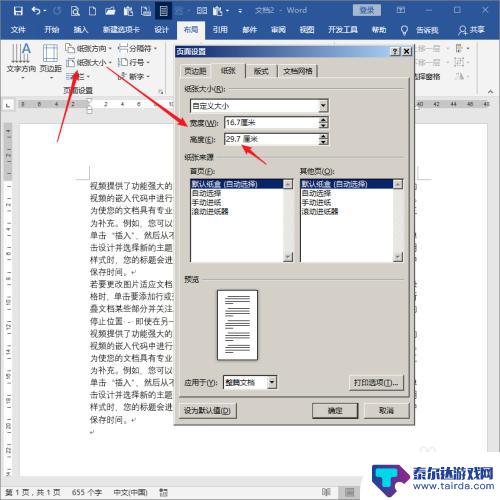
3.接着,设置较窄的页边距,使得页面尽可能放入多的文字。
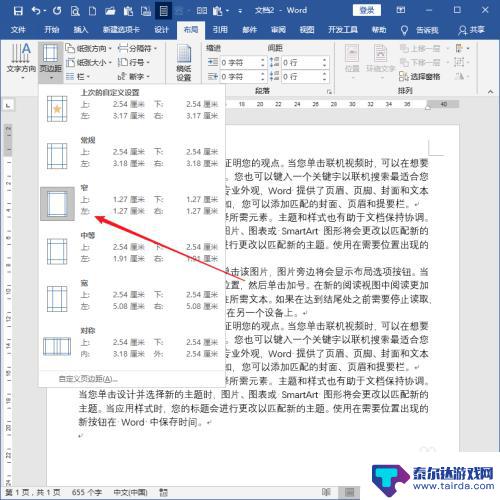
4.然后,把正文文字字号设置得尽量大。这样,才能在手机上全屏阅读时看得清楚。
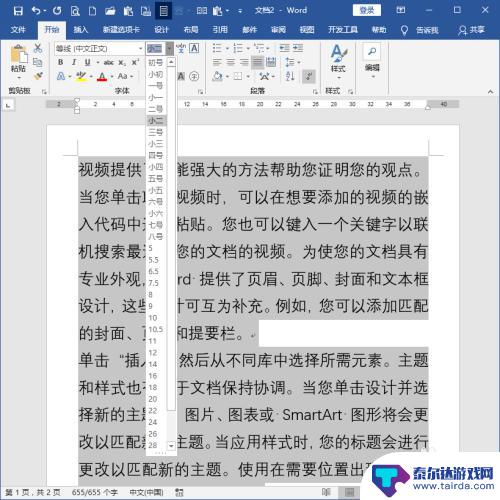
5.再在字体设置中,把文字之间的间距设置加宽,使得文字阅读起来更轻松。
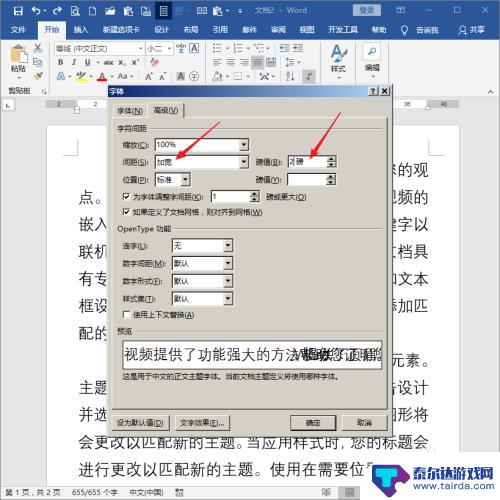
6.再把段落行距设置得较大,同样起到使得后续阅读更加轻松的效果。
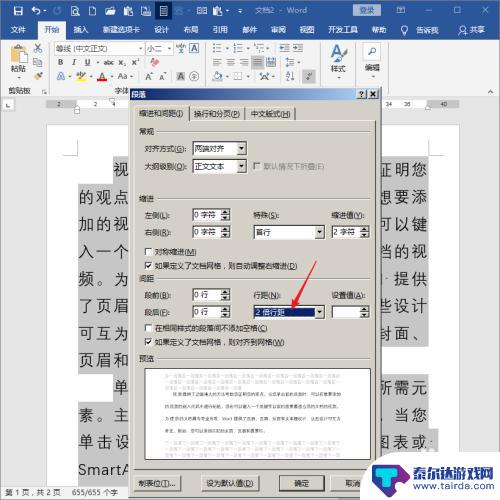
7.给文档添加一个页面边框,则在手机上阅读时将使视线更加集中。
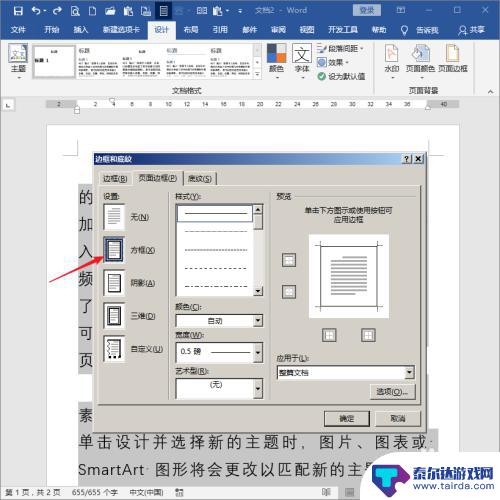
8.这样,Word文档设置就完成了。页面已经能够很好地满足在手机上的阅读需求。
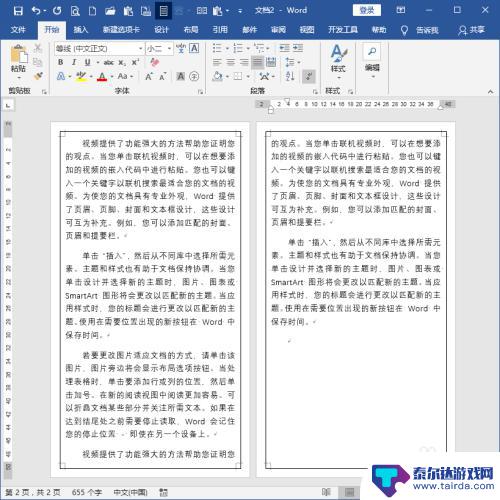
9.最后,执行另存为,把Word文档另存为PDF文档。由于PDF文档不易于像Word文档那样可编辑,那么。在手机上阅读时,使用全屏阅读模式,就既能看清文档内容,又不会造成文档内容的变化。
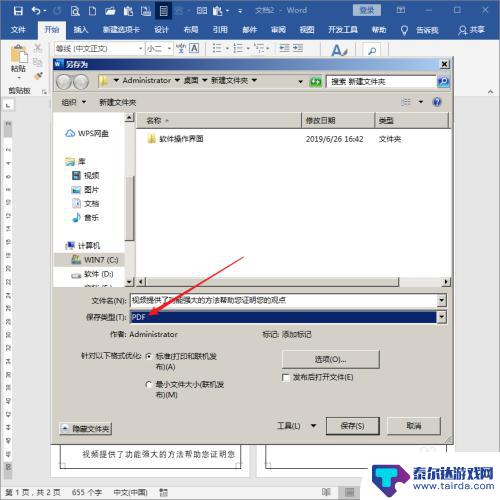
以上就是关于手机如何设置多页文件的全部内容,如果有遇到相同情况的用户,可以按照小编提供的方法来解决。















